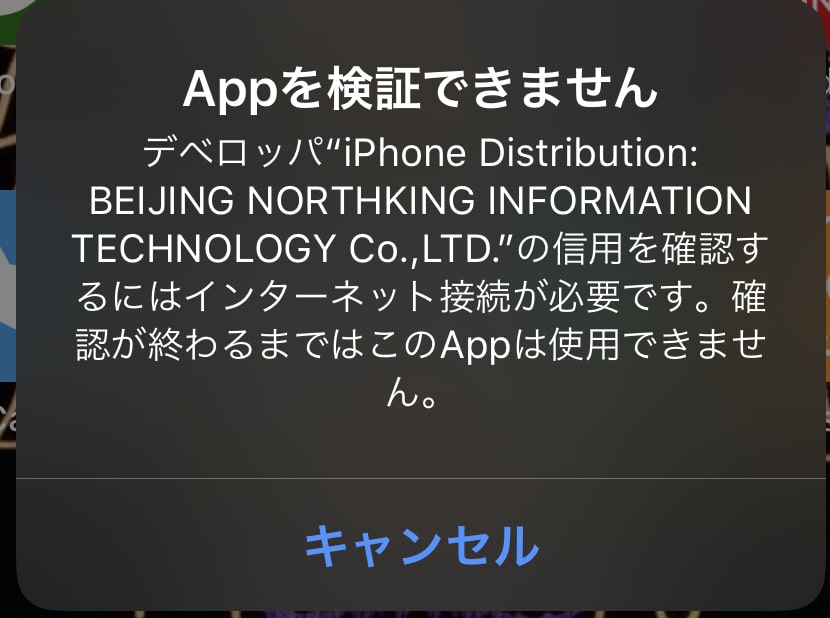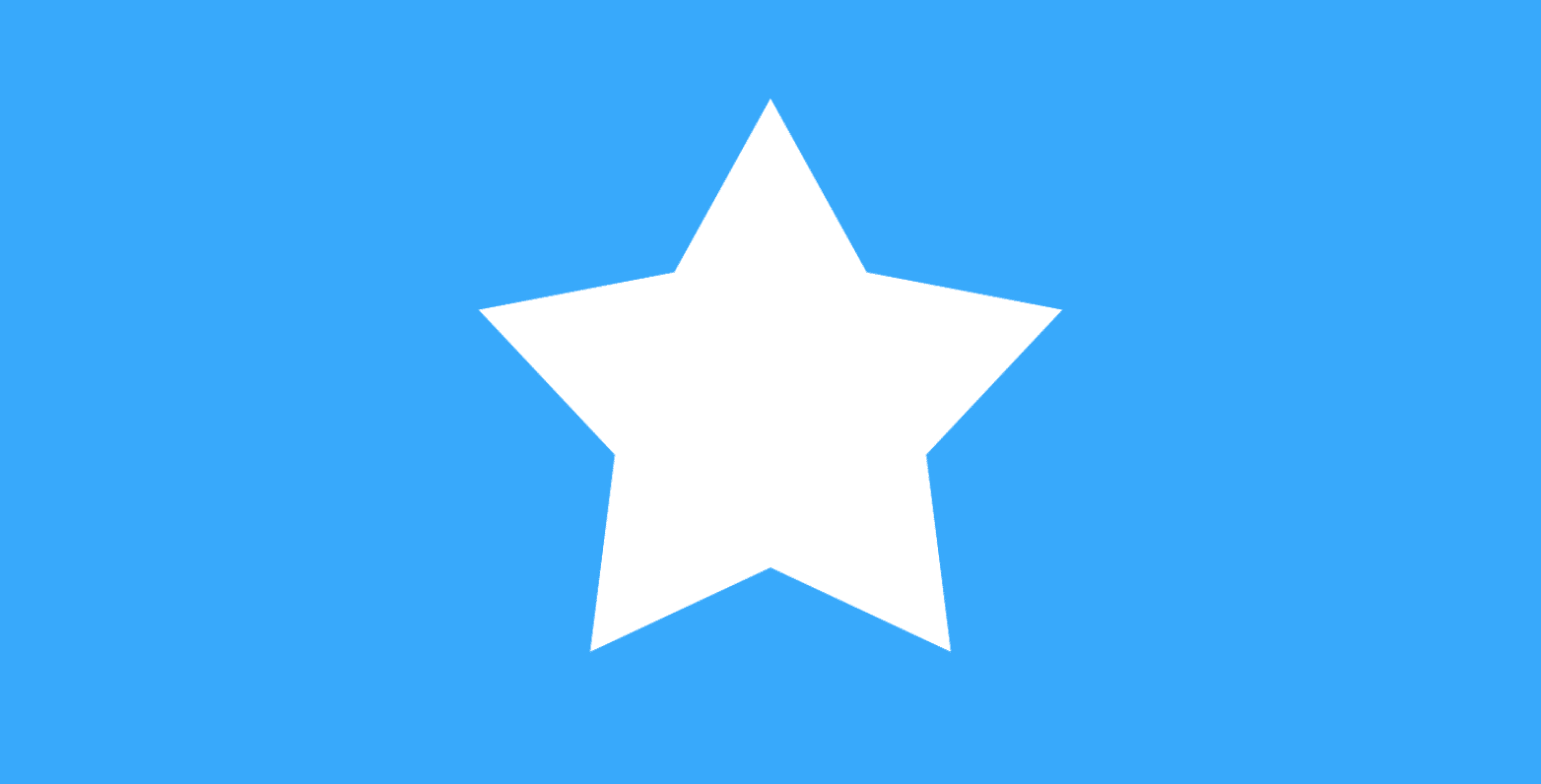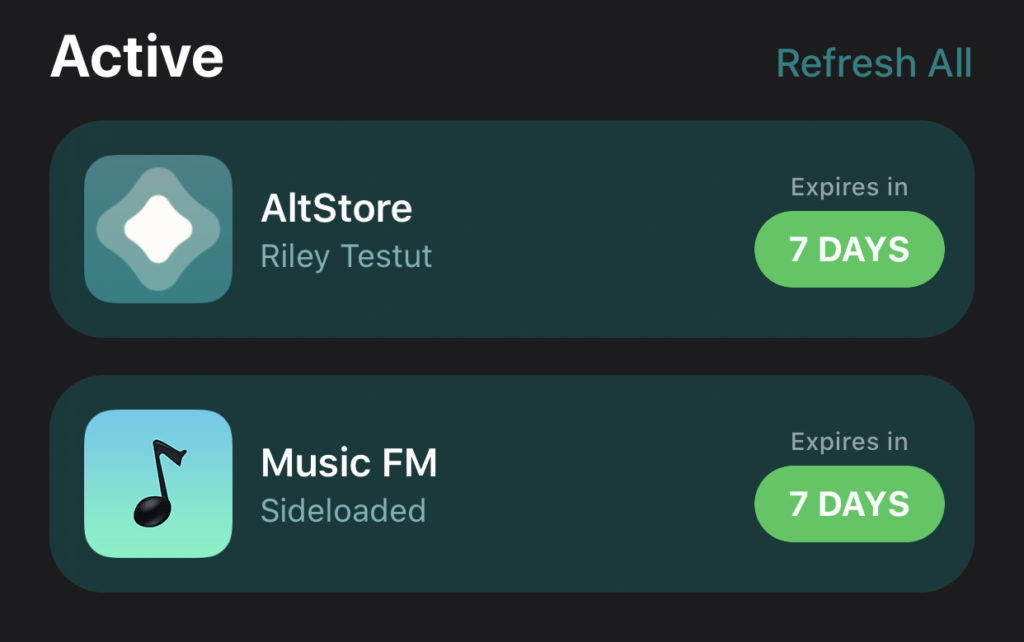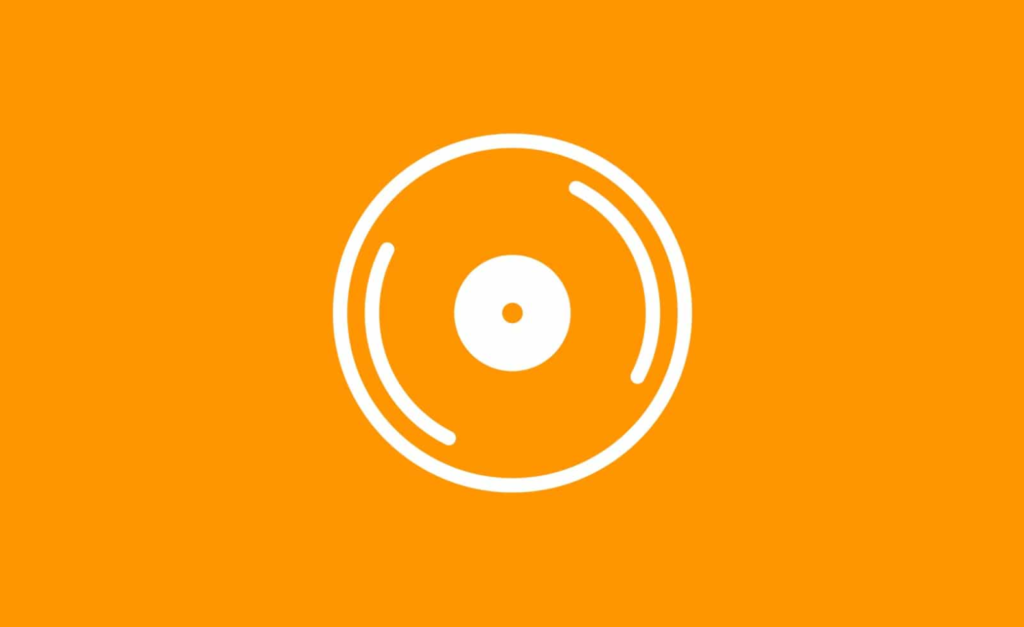AppStore以外からアプリをインストールすることをサイドロードと言うのですが、このサイドロードでインストールしたアプリは、
時間がたつと「Appを検証できません」と表示されてしまいアプリが起動できなくなることがあります。
これの原因はアプリをサイドロードする際に使用している署名が無効になっているからです。
AppCakeやAltStore、AppValley Companion、TweakboxやTutuAppでインストールしたアプリで表示された方が多いと思います。
今回はこの「Appを検証できません」をブロックしてアプリが起動できなくなるのを回避する方法を解説していきます。
「Appを検証できません」を出ないようにする方法
既に「Appを検証できません」と表示されてしまったアプリに対してはこの方法は有効ではありません。「Appを検証できません」と表示されてしまってからの対処方法は後日別に記事を出す予定です。
ダメだった方はそちらの方法を試してみてください。もしくは、手動で機内モードにしてからアプリを起動するようにしてみてください。
方法その1「ショートカットを使用して機内モード」
手順は超絶簡単です。
まず、Apple公式がリリースしているアプリ「ショートカット」アプリをインストールします。
インストール出来たら起動します。
起動したら「ショートカットを作成」をタップ。
新規ショートカットの画面になるので「アクションを追加」をタップしてアクションを追加します。
「機内」と検索バーに打ち込んで「機内にモードを設定」をタップ。
機内モードの変更アクションが追加されました。
下の「+」をタップして新しいアクションを追加します。
検索バーに「Appを開く」と打ち込み、「Appを開く」をタップします。
Appを開くアクションが追加されたので、「選択」をタップします。
サイドロードしたアプリを選択します。
今回の場合はMusicFMをサイドロードしているので「MusicFM」をタップ。
さいごにもう一度「機内モード」アクションを追加し、以下の画像ように設定します。
要するに、機内モードの状態でアプリを起動することによって署名が有効かどうかを検証できなくしています。
あとはホームにMusicFMを起動するアイコンを追加するだけです。
下の「↑」アイコンをタップ
「ホーム画面に追加」をタップ。
ホーム画面に表示される名前とアイコンを選択して「追加」をタップ。
ホーム画面にアイコンが追加されるので、アプリを起動する際はこのアプリから起動するようにしましょう。
方法その2「DNSを利用して通信をブロック」
この「Appを検証できません」と表示されてしまう仕組みは、
冒頭で解説したようにアプリを起動する際に署名が有効かを確認し、有効ではない場合にアプリの起動をブロックする・・・。
という形になっています。
この確認をする際にデバイス(iPhone/iPad/iPodtouch)は
ocsp.apple.comやppq.apple.comの認証サーバーと通信をして署名が有効かどうかを判別しています。
そうです。
この認証サーバーとの通信をブロックしてしまえば「Appを検証できません」と表示されるのを防ぐことができます。
そして、この認証サーバーとの通信をブロックできるアプリはローカルDNSを構築できるアプリ「DNSCloak」や「AdBlock」です。
DNSCloakの方は無料で、AdBlock(250円)は有料となっています。
DNSCloakを使ってブロックする
DNSCloakを使用して通信をブロックする方法は以下の記事で解説しています。
AdBlockを使ってブロックする
私はAdBlockを使ってブロックしています。
アプリを起動すると、チュートリアルが始まります。
左にスワイプして進めましょう。
最後に「OK, got it!」をタップして完了。
この画面が基本です。
この状態だとOFFになっているので上にスワイプしてDNSを起動しましょう。
VPNの追加を求められるので「許可」をタップ。
設定が開かれるのでVPNが正常に追加されているのを確認します。
確認出来たらAdBlockに戻りましょう。
緑色になってるので、「Settings」をタップします。
設定画面に切り替わるので「Manage DNS rules」をタップします。
「+ Add IP address」をタップ。
以下のように入力して「Done」をタップします。
追加されたので、それをタップ。
「+ Add domains」をタップ。
ここの「Enter domain names」と書いている場所にドメイン名を入力します。
入力したら「Done」をタップ。
ocsp.apple.comも同じように追加します。
さいごに右下の「Save」をタップ。
これを忘れないようにしましょう。
これでAdBlockの設定は完了です。
Wi-Fiしか使えないiPod touchの方はこれで完了なのですが、モバイルデータ通信(5G/4G/3G/LTE等)が使えるデバイス(iPhoneやセルラーモデルのiPad)では、ローミング設定を変更する必要があります。
ローミング設定の変更方法
設定アプリを開いて「モバイルデータ通信」をタップ。
通信のオプションをタップ。
データローミングをオフにします。
絶対にAdBlock/DNSCloakをタスクキルしないでください。また、デバイスの再起動を行ったりデバイスがクラッシュした場合は再度AdBlock/DNSCloakを起動してあげてください。
消される前にインストールするべし!
Yealicoは漫画を読むことができますが、それの動画版のイメージです。TikTokのようにスクロールで半無限に動画を視聴できます。 [ad_dis_top]TikTokのように快適に動画を見まくれるT[…]
管理人がオススメするお得な情報
無料でオリパが引ける「ICHICA」
1,000円→無料
登録時にもらえる1000円分のポイントで毎日オリパが引ける。
課金するとさらにお得な損しないオリパも引けるので激アツ!!
Audibleが2ヶ月無料(5/9まで)
3,000円→無料
AudibleはAmazonが出している本を聴くサービス。
作業をしながら本を読む(聴く)事が出来るので、効率良く情報のインプットが可能に。
読み放題のKindleUnlimitedが2ヶ月無料
1,960円→無料
漫画・小説・雑誌などが読み放題のKindleUnlimited。
即解約しても、期間中は利用できるので心配な方は即解約でもOK。